
Aktivering af hardwareaccelerationen af videokortet giver dig mulighed for at accelerere behandlingen af grafik, og det betyder, og øge computerens ydeevne som helhed. Lad os finde ud af, hvordan du aktiverer denne funktion på en pc med Windows 7.
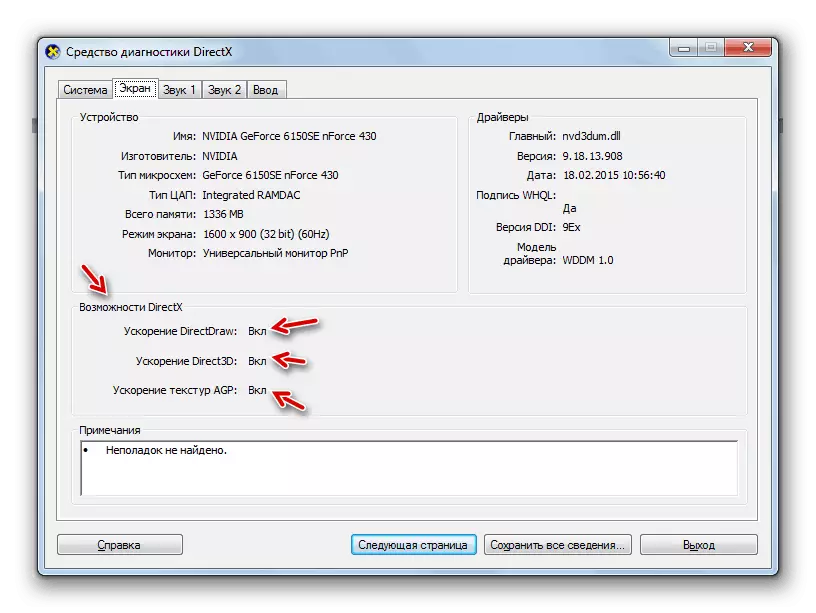
Metode 1: Installation af drivere
En mulig grund hvorfor ikke aktiverer hardware acceleration, kan der være gamle eller forkerte videokortdrivere. Derefter skal du lave proceduren for at geninstallere denne komponent.
- Klik på "Start" og flyt til "Kontrolpanel".
- Indtast afsnittet "System og Security".
- Find i systemet "System" Element "Device Manager" og klik på det.
- Klik på navnet "Video adapter" i Runing Device Manager-grænsefladen.
- Videokortet, der er tilsluttet pc'en, vises. Højreklik på navnet på dem, hvorigennem du i øjeblikket arbejder, og i listen, der åbnes, skal du vælge "Opdater drivere ...".
- Klik derefter på "Automatisk søgning ...".
- Søgningen efter chauffører på internettet starter. Hvis der opdages nye opdateringer, vil de blive installeret i systemet, som efter genstart af pc'en vil tænde hardwareaccelerationen.

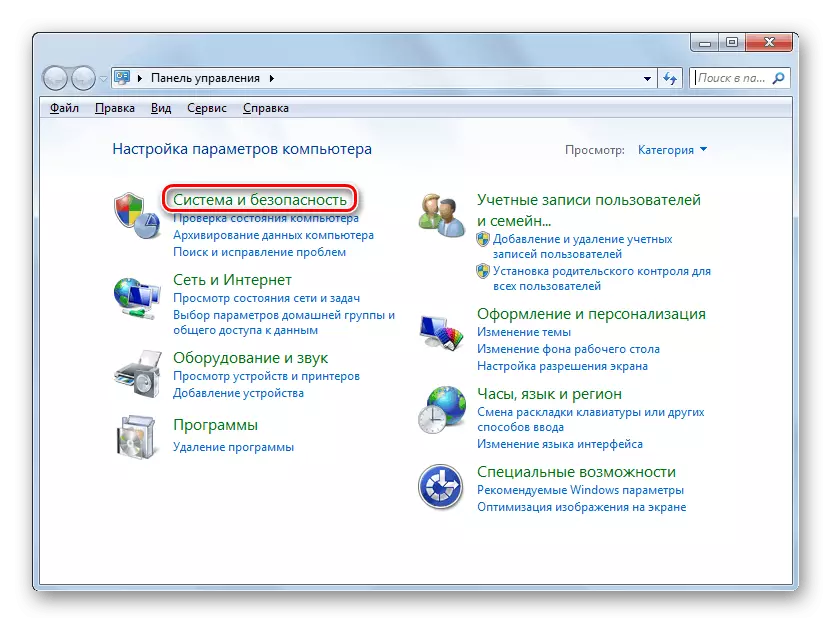
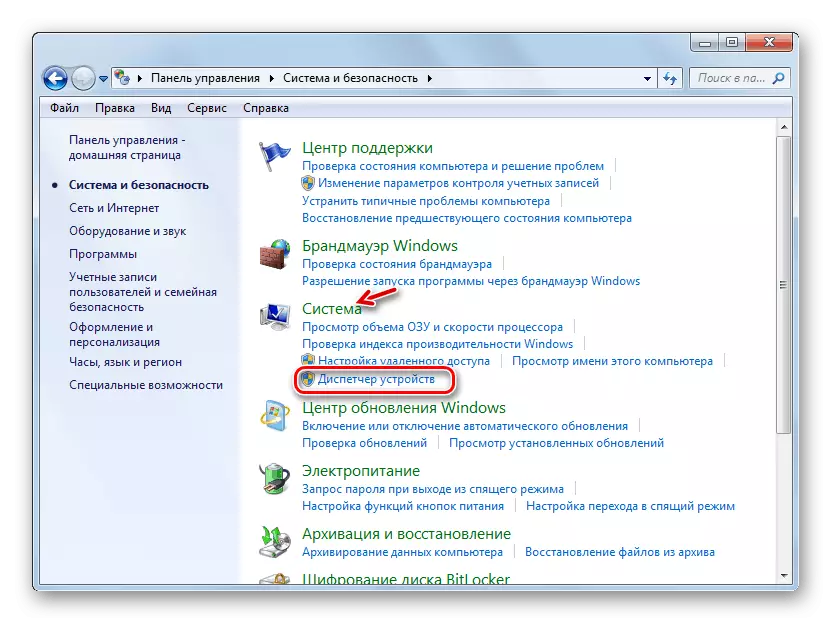
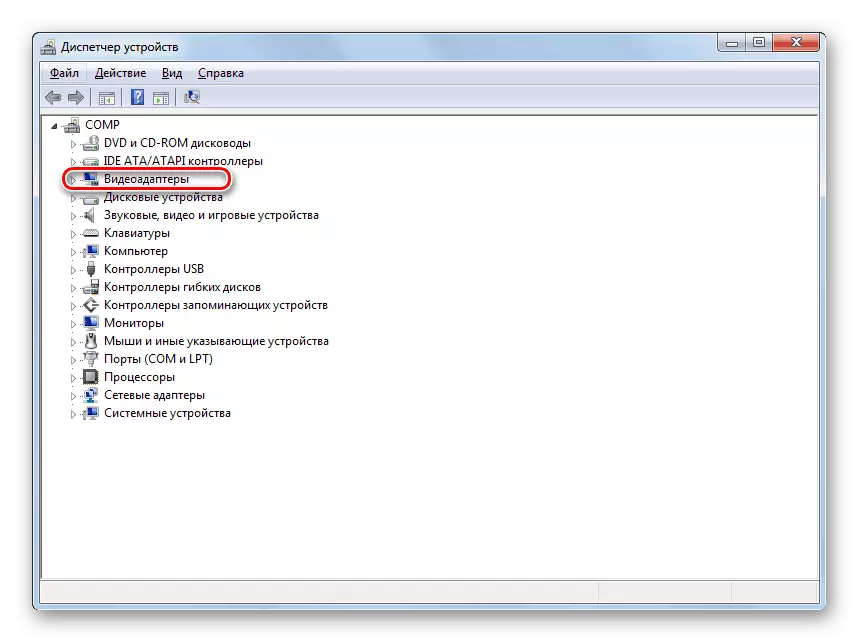

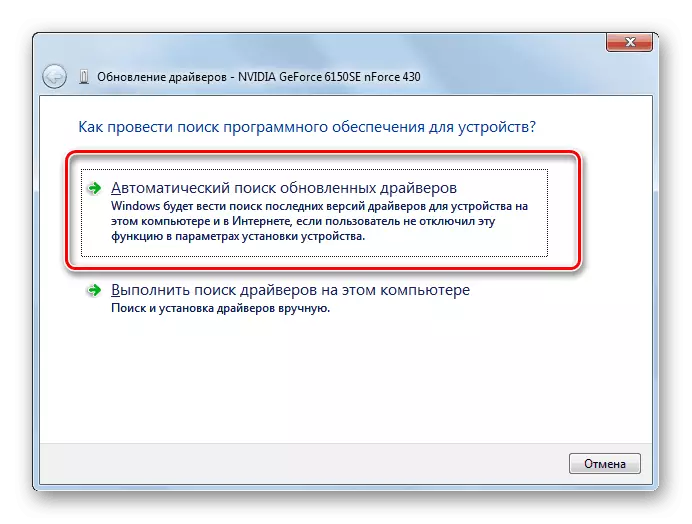

Lektion: Sådan opdateres driverne til Windows 7
Men ikke altid lignende manipulationer fører til det ønskede resultat. I nogle tilfælde indlæses ikke officielle videokortproducentchauffører, og standard Windows-driverne registreres ikke overhovedet. Du skal indstille præcis den software, der anbefaler adapterproducenten.
Den mest optimale indstilling er at geninstallere driveren ved hjælp af medier (for eksempel disk), som blev forsynet med videoadapteren. Derefter er det nok at forbinde det til computeren med den rigtige måde, og efter aktivering styres af de anbefalinger, der vises på skærmen. Når du har installeret softwaren, skal du om nødvendigt foretage opdateringsproceduren direkte gennem sin grænseflade.
Desværre er denne mulighed ikke altid mulig, for eksempel på grund af manglen på fysiske medier med den ønskede software. Hvis du kender modellen på din adapter og adressen på det officielle websted for fabrikanten, kan føreren downloades fra den angivne webressource.
Men der er tilfælde, hvor brugeren ikke kender videokortmodellen eller adressen til producentens hjemmeside. I en sådan situation kan du søge efter en faktisk driver på enhedens id med efterfølgende installation.
Lektion: Sådan finder du udstyrsdriver
Derudover kan du installere et af de specielle programmer til scanning af en computer for tilstedeværelsen af drivere og installere manglende eller forældede objekter. En af de mest populære på denne type er DriverPack-løsningen.

Lektie:
Programmer til installation af drivere
Sådan opdateres drivere på en computer ved hjælp af DriverPack-løsningen
I sidste ende kan opdatering eller geninstallering af drivere hjælpe med at køre hardware acceleration i Windows 7.
Metode 2: DirectX Update
En anden grund til, at du måske har inaktiv hardware acceleration, er tilstedeværelsen af en forældet version af DirectX på en computer. Derefter skal du opdatere denne vare til den aktuelle tilstand ved at downloade den sidste version af biblioteker fra den officielle Microsofts hjemmeside.
- Når du har downloadet, skal du køre DirectX Installer. "Installation Wizard" åbnes, hvor du først og fremmest skal tage en licensaftale ved at installere radioknappen til stillingen "Jeg accepterer ..." og klikker på "Næste".
- I det næste vindue skal du bekræfte eller nægte at installere yderligere software. Hvis du ikke har nogen særlige grunde til at installere det, anbefaler vi dig at fjerne afkrydsningsfeltet fra Chekbox og klikke på "Næste" for at undgå tilstopning af computeren ved unødvendige programmer.
- Derefter udføres DirectX-bibliotekets installationsprocedure.
- Derefter skal du kun klikke på knappen "Afslut" for at fuldføre arbejdet i "Installation Wizard" og genstarte computeren. Opdatering af DirectX-biblioteker vil resultere i automatisk aktivering af hardware acceleration.




På trods af at på moderne computere med Windows 7 hardware acceleration aktiveres som standard, kan det i nogle tilfælde deaktiveres. Korrekt Denne situation er oftest mulig ved at opdatere videokortdriverne eller DirectX-biblioteket.
